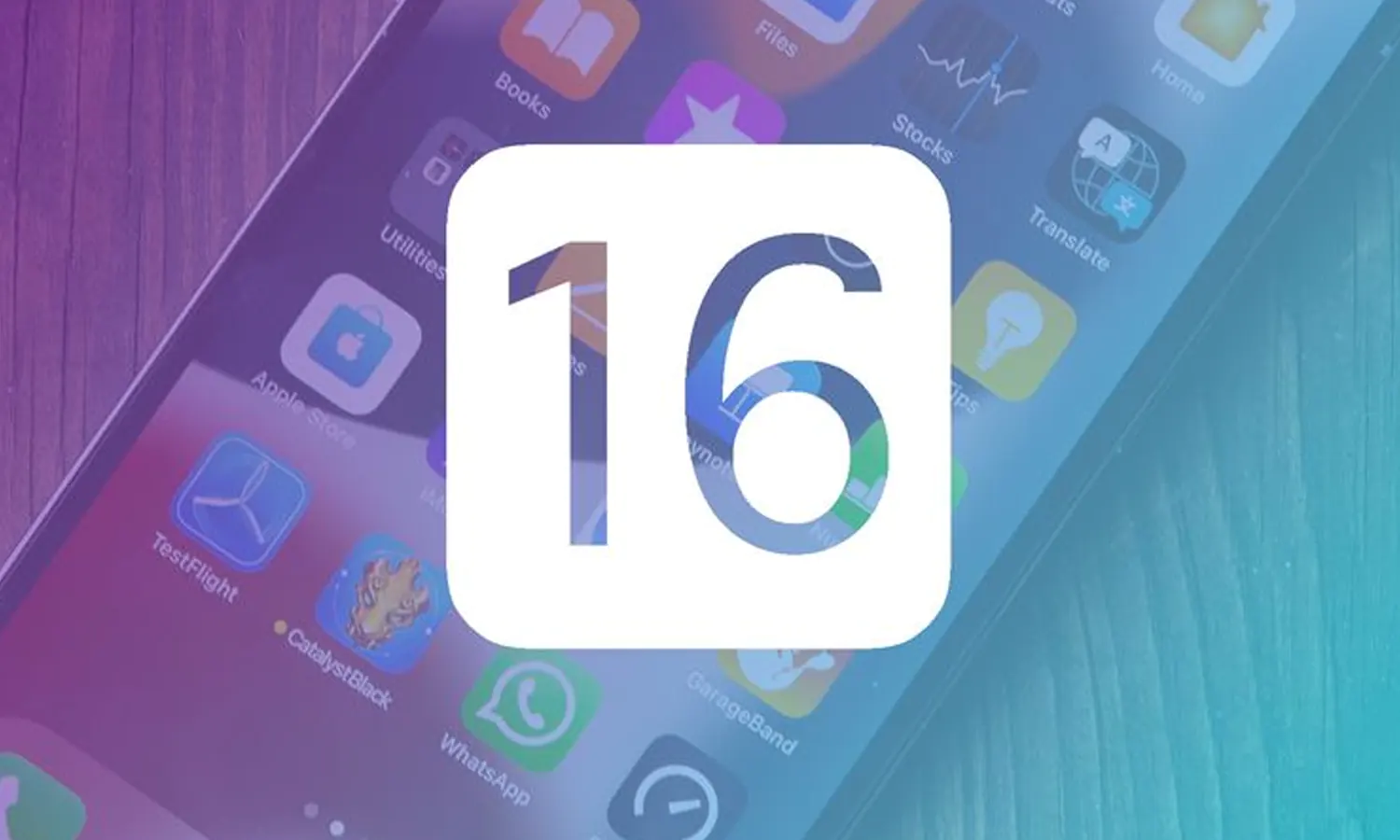PARBOABOA - iOS 16 resmi diluncurkan sejak Senin lalu (12/9/2022), dengan membawa sejumlah fitur baru di iPhone, salah satunya seperti kemampuan untuk translate konten teks bahasa asing di video ke bahasa Indonesia.
Fitur untuk translate teks di video ke bahasa Indonesia pada iPhone itu dimungkinkan lantaran terdapat fitur Live Text. Untuk diketahui, Live Text sendiri adalah fitur pendeteksi teks yang termuat di sebuah file.
Setelah terdeteksi via Live Text, iPhone bakal memberikan beberapa opsi tindakan yang bisa dilakukan pengguna, termasuk translate teks berbahasa asing yang tertera di file itu ke bahasa Indonesia.
Dengan kemudahan ini, Anda akan semakin mudah untuk melihat status pengiriman paket, mengunjungi suatu URL, dan lainnya hanya dengan menyodorkan aplikasi kamera.
Lantas, bagaimana cara translate teks di video ke bahasa Indonesia pada iPhone dengan Live Text iOS 16?
Cara mengaktifkan fitur Live Text
Sebelum bisa melakukan itu, pengguna perlu mengaktifkan fitur Live Text terlebih dahulu di iPhone.
- Caranya, buka menu “Settings” yang berada di layar “home” iPhone.
- Kemudian, pilih menu pengaturan “Umum” atau “General”.
- Setelah, klik opsi “Bahasa dan Wilayah” dan aktifkan opsi “Live Text” atau “Teks Langsung”.
- Pada opsi “Bahasa dan Wilayah”, pastikan juga bahwa telah menggunakan bahasa Indonesia sebagai bahasa utama yang dipakai di iPhone.
- Pengaturan ini penting dilakukan agar teks bahasa asing di video yang terdeteksi nanti bisa diterjemahkan ke bahasa Indonesia.
Cara menggunakan Live Text di iOS 16
Setelah mengaktifkan opsi “Live Text” dan mengatur bahasa perangkat, berikut adalah cara translate teks di video ke bahasa Indonesia pada iPhone dengan Live Text iOS 16.
- Buka video dengan konten teks bahasa asing (misal bahasa Inggris) yang terdapat di galeri iPhone. Atau, bisa juga membuka video dengan konten tersebut di browser Safari.
- Live Text bisa mendeteksi teks di video yang bersumber dari galeri iPhone atau Safari. Setelah membuka video, silakan tekan jeda (pause).
- Supaya bisa mulai mendeteksi teks di video dengan Live Text, caranya berbeda antara lewat Safari dan galeri iPhone:
- Untuk video yang bersumber dari galeri, setelah dijeda, klik ikon “Live Text” berbentuk persegi yang muncul sisi kanan bawah tampilan video.
- Untuk video yang bersumber dari Safari, setelah dijeda, klik ikon titik tiga yang berada di sisi kanan bawah tampilan video dan pilih opsi “Tampilkan Teks”.
- Setelah menekan opsi “Live Text”, iPhone bakal mendeteksi teks yang berada di video itu.
- Lalu, klik opsi “Terjemahkan” untuk mulai menerjemahkan teks yang berada di video itu ke bahasa Indonesia.
- Teks yang telah diterjemahkan itu kemudian juga bisa disalin untuk ditempel ke tempat lain.
Demikianlah informasi mengenai cara mengaktifkan dan menggunakan fitur Live Text di iOS 16. Semoga bermanfaat!